Что такое Google Pay платежная система
Приложение Google Pay. Дебетовые карты с Google Pay.
О том, что такое Google Pay (Android Pay), возможностях, безопасности использования, а также картах с привязкой к Google Pay пойдет речь в данной статье.
Приложение для бесконтактной оплаты Google Pay доступно для российских владельцев смартфонов с мая 2017 года. Ранее система называлась Android Pay. Бесплатной сервис делает доступной бесконтактную оплату не только с помощью карты: достаточно поднести телефон к терминалу, чтобы произвести платеж. Спустя год после релиза приложения множество российских банков выпустило пластик, работающий с G Pay. Как работать с этим сервисом и какую карту выбрать? Разберемся вместе.
Как установить Google Pay и начать им пользоваться?
Google Pay доступен для бесплатного скачивания в официальном магазине Google Play. Достаточно ввести название приложения в поисковой строке, и оно появится в первой строке выдачи. Установите программу и запустите ее.
Прежде, чем начать работу с сервисом, необходимо привязать к нему карту. Для этого в G Pay предусмотрено два способа: автозаполнение формы с помощью камеры или ввод данных вручную.
Чтобы воспользоваться автозаполнением, убедитесь, что все надписи на вашей карте хорошо считываются. Наведите камеру на пластик так, чтобы рамка на экране подсветилась со всех сторон. Как только Google Pay считает информацию, на экране появится форма с заполненными номером, датой истечения срока действия и именем картодержателя. Останется только ввести CVC-код, указанный на обратной стороне вашей карты.
Google Pay также попросит указать персональные данные, такие как имя (кириллицей), адрес проживания, номер телефона и адрес электронной почты. Заполнив форму, нажмите «Сохранить» и примите условия использования сервиса.
Когда соглашения приняты, подтвердите подключение карты с помощью кода в СМС – сообщение будет выслано на указанный в приложении номер телефона.
После этого G Pay будет готов к использованию.
Как пользоваться Google Pay?
Начать пользоваться G Pay очень просто. Расплачиваясь в магазине, уточните, принимается ли бесконтактная оплата – часто узнать это можно по соответствующим обозначениям у кассы. Затем просто поднесите разблокированный телефон к терминалу оплаты и подождите несколько секунд до звукового сигнала и выхода чека. Деньги будут сняты с вашего счета, а Google Pay оповестит вас об удачной операции.
Оплачивать покупки в других программах Google с помощью G Pay еще проще. При выборе способа оплаты просто выберите Google Pay и следуйте подсказкам на экране.
Возможности Google Pay
Приложение обладает и другими функциями кроме бесконтактной оплаты. К ним относятся:
- Хранение и использование скидочных и бонусных карт магазинов,
- Информирование о бонусах и акциях, которыми можно воспользоваться поблизости – для этого потребуется включить передачу геоданных,
- Рассылка с уведомлениями об акциях в магазинах вашего города и интернет-маркетах,
- История операций с привязанными картами, включающая оплату в приложениях на Android и интернет-магазинах.
Еще одним весомым плюсом Google Pay является возможность оплаты без интернета. У вас может быть отключена передача мобильных данных или WiFi: данные считаются с токена, который хранится в памяти вашего смартфона. Чтобы обновить данные, просто подключите телефон к интернету на время.
Безопасно ли это?
Разработчик Google Pay гарантирует его безопасность: данные хранятся на защищенных серверах, а продавец не видит даже номера вашей карты – только присвоенный при регистрации карты счет.
Кроме того, приложение не будет работать без установленной блокировки. Чтобы оплачивать покупки с помощью телефона, установите блокировку экрана и защиту с помощью ПИН-кода или отпечатка пальца. Без этих мер, G Pay сотрет данные всех привязанных карт, и воспользоваться бесконтактной оплатой вы не сможете.
Какие карты можно привязать к Google Pay?
Некоторое время к приложению можно было привязать пластик только крупных российских банков, однако со временем все больше кредитных организаций выпустили свои дебетовые карты с привязкой к G Pay.
Выберу.Ру – сайт, на страницах которого собрано огромное количество банковских предложений. Вы можете сэкономить время на поиски карт с привязкой к Google Pay, воспользовавшись нашим сервисом.
Перейдите в раздел «Дебетовые карты» на Выберу.Ру. Здесь вы увидите все пластиковые карты, доступные в вашем регионе. Чтобы оставить на странице только пластик с Google Pay, выберите соответствующий пункт в боковом меню, под вкладкой «Особенности».
На странице вы увидите множество дебетовых карт, работающих с сервисом Google Pay, с указанием стоимости выпуска, наличием процентов на остаток и общей доходностью. Также для каждого продукта мы указали основные преимущества этих карт и дополнительные опции, которые могут стать важным моментом при принятии решения.
www.vbr.ru
Как пользоваться Google Pay
Google Pay – специально разработанная бесконтактная платежная система, работающая и привязанная к вашему смартфону. Как пользоваться платёжной системой можно узнать как из данной статьи, так и на официальном сайте компании Google. Настройка Google Pay не отнимает много времени, самое главное это пошагово следовать инструкции по настройке приложения.
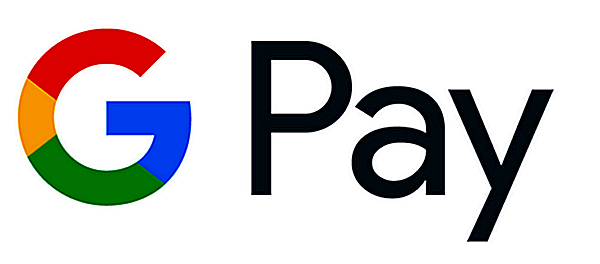
Изучив просторы интернета, вы также можете наткнуться еще на одну платежную систему Android Pay, и задаться вопросом, какой системой лучше пользоваться Android Pay или Google Pay? На самом деле Google Pay до 2018 года имела название Android Pay, но после слияния с сервисом Google Wallet получила название единого бренда Гугл Пэй.
Где скачать
Перед тем как начать пользоваться данной системой оплаты необходимо скачать официальное приложение из Гугл Плэй. Само приложение так и называется Google Pay, а вот значок написан как G Pay, причем буква G имеет цвета официального логотипа Google.
К большому разочарованию система работает только с картами нового образца Visa и MasterCard, и включает в себя только 15 российских банков. В ближайшем будущем, список будет активно расширяться. Ниже представлен список банков, которые являются совместимыми с системой Google Pay:
- «Сбербанк»
- «Русский стандарт»
- «Яндекс.Деньги»
- «Альфа-Банк»
- «ВТБ24»
- «Открытие»
- «Рокетбанк»
- «Точка»
- «Тинькофф Банк»
- «Бинбанк»
- «МТС-Банк»
- «Промсвязьбанк»
- «Райффайзенбанк»
- «Ак Барс Банк»
- «Россельхозбанк»
Устанавливать данное приложение можно только на смартфоны, работающие на базе ОС Android версии 4.4 и выше. Если данное приложение не совместимо с вашим смартфоном, то в поиске Play Market приложение даже не появится. Также на смартфоне должен быть встроен чип NFC, для бесконтактной оплаты платежей.
Если вы один из тех продвинутых хакеров, которые установили на свой смартфон root-права, в таком случае приложение Гугл Пэй работать не будет. С такой же проблемой столкнутся и пользователи, у которых на смартфон установлена неофициальная прошивка.
Как настроить G Pay
Как настроить Google Pay вам помогут подсказки, которые появятся на экране вашего смартфона после запуска приложения.
В самом начале потребуется ввести данные карты – номер, срок действия, CVV-код (трехзначное число, которое находится на обратной стороне банковской карты). Далее вводим фамилию, имя, адрес и номер мобильного телефона. На телефон либо в приложении мобильного банкинга придет код подтверждения, его следует ввести в специальное поле приложения Google Pay. Затем вы получите уведомление от приложения о том, что карта успешно активирована, аналогичное сообщение может прийти и от вашего банка в SMS сообщении. Также приложение запросит разрешение на получение данных телефона, следует нажать кнопку «Разрешить доступ».
Вы можете привязать несколько своих банковских карт к этой системе. Если вы не задали одну конкретную карту в качестве основной платежной карты, приложение автоматически сделает это за вас, и выберет ту, которую вы привязали первой.
В данном приложении также имеется возможность добавить дисконтные и бонусные карты, которые у вас имеются из различных торговых точек. Их привязка немного отличается от регистрации банковских карт. При привязке бонусных или дисконтных карт нужно лишь ввести номер самой карты или отсканировать штрих-код на ней.
Как оплачивать через Гугл Пэй, как работает
После установки приложения многие начинают задаваться вопросом: «Как именно оплачивать покупки через Google Pay?». Оплата Google Pay потребует от вас всего два шага:
- Разблокировать ваш смартфон
- Поднести смартфон к терминалу оплаты и подержать несколько секунд, до звукового или текстового сигнала на самом терминале.
Важно чтобы в терминале была функция бесконтактной оплаты платежей, в противном случае расплатиться с помощью смартфона вам не удастся.
Если на вашем смартфоне не установлена блокировка ПИН-кодом, графическим ключом, распознавание лица или отпечатка пальца, в таком случае приложение работать не будет. Делается это для того, чтобы сохранить данные вашей карты в секрете и уберечь от хищения ваших денежных средств. Если вы в какой-либо момент отключите блокировку на вашем устройстве, все данные ваших карт автоматически удаляться из приложения.
Так удаление данных произойдет еще и в случае не использования системы Google Pay в течение 90 дней.
В случае утери смартфона все данные ваших карт можно будет стереть удаленно, для этого необходимо воспользоваться приложением Android Device Manager, которое необходимо предварительно установить на ваш девайс.
С помощью системы Google Pay вы можете оплачивать услуги Яндекс.Такси, Uber, Play Market, Яндекс.Касса. В таких платежах вы просто выбираете G Pay, как способ оплаты.
Самое главное достоинство работы с системой Google Pay в том, что с вашего банковского счета не будут взимать комиссию за оплату и пользование.
Разработчики Google Pay постарались максимально обезопасить пользователя от взлома и передачи ваших данных третьим лицам. При оплате платежей ваши данные заменяются зашифрованными виртуальными копиями, которые передаются напрямую продавцу.
pay-nfc.ru
Что такое Google Pay платежная система
- Если у вас не установлено приложение Google Pay, загрузите его из Google Play Маркет.
- Откройте приложение и добавьте свою карту Сбербанка.
- Подтвердите информацию о карте.
На каких устройствах работает Google Pay?
На смартфонах с операционной системой Google версии 4.4 и выше. Скачать приложение Google Pay можно в Google Play Маркет.
Какие карты Сбербанка можно подключить к Google Pay?
Абсолютно все карты Сбербанка, кроме Maestro.
Дебетовые:
Visa Classic
«Аэрофлот» Visa Classic
«Молодежная» Visa Classic
Visa Classic с индивидуальным дизайном
Visa Gold
«Аэрофлот» Visa Gold
Visa Momentum
Visa Platinum
Visa Infinite
Visa Signature Aeroflot
«Подари жизнь» Visa Classic
«Подари жизнь» Visa Gold
«Подари жизнь» Visa platinum
World Mastercard Elite Сбербанк Первый
Mastercard World Black Edition Премьер
World Mastercard «Золотой»
Mastercard Platinum
Mastercard Gold
Mastercard Standard
Mastercard Standard Бесконтактная
Mastercard Standard с индивидуальным дизайном
Молодежная карта Mastercard Standard
Молодежная карта Mastercard Standard с индивидуальным дизайном
Mastercard Standard Momentum
Visa Electron
Кредитные:
Visa Classic
Visa Gold
«Подари жизнь» Visa Gold
«Подари жизнь» Visa Classic
«Аэрофлот» Visa Gold
«Аэрофлот» Visa Classic
Visa Momentum
Visa Signature
Mastercard Gold
Mastercard Standard
Молодежная карта Mastercard Standard
Mastercard Credit Momentum
www.sberbank.ru
Что такое Google Pay платежная система
Бесконтактные платежи, RFID, NFC
- Устройства
- Бесконтактные платежи
- Apple pay
- Google Pay
- Samsung Pay
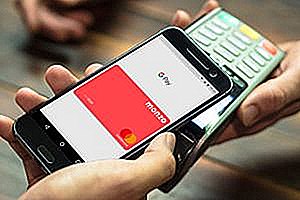 Оплата товаров и услуг бесконтактным способом уже никого не удивляет. Платежи можно совершать непосредственно со смартфона, пользоваться такой системой платежей, как Google Pay.
Оплата товаров и услуг бесконтактным способом уже никого не удивляет. Платежи можно совершать непосредственно со смартфона, пользоваться такой системой платежей, как Google Pay.
Гугл Пэй или Андроид Пэй – что это такое?
Рассмотрим, что же это за системы – Google Pay и Android Pay.
 Google Pay представляет собой электронную систему платежей, разработанную одноименной корпорацией. Она может использоваться на любых устройствах на операционной системе Android: смартфонах, планшетах и умных часах. Ранее она называлась Android Pay. Система бесплатная, безопасная и простая в применении.
Google Pay представляет собой электронную систему платежей, разработанную одноименной корпорацией. Она может использоваться на любых устройствах на операционной системе Android: смартфонах, планшетах и умных часах. Ранее она называлась Android Pay. Система бесплатная, безопасная и простая в применении.
Она дает возможность расплачиваться с электронного устройства в любых местах, где принимаются электронные платежи, без банковской карты и наличных денег. Данные пользователя надежно защищены, поскольку устройство хранит только временные ключи, не представляющие для злоумышленников никаких возможностей.
Гугл Пей или Андроид Пей дает возможность совершать бесконтактные платежи со смартфона. Достаточно только поднести его к терминалу. В некоторых случаях, если было совершено три транзакции подряд либо цена товара более 1000 рублей, дополнительно требуется введение пин-кода карты.
Дополнительные возможности G.Pay следующие:
- Пользователь может получать информацию о бонусах (по данным с подарочных и скидочных карт), доступных поблизости. Для этого должна быть включена передача геоданных.
- Также можно подписаться на рассылку с информацией об акциях и специальных предложениях в магазинах и интернет-магазинах.
Как пользоваться системой и как она работает?
Принцип, как работает Гугл Pay или Android Pay, связан с требованиями, предъявляемыми к устройству, на котором он используется:
 Необходимо наличие модуля NFC, который, как обеспечивает передачу данных на близком расстоянии, так и дает возможность платить через смартфон в платежном терминале, также поддерживающем технологию Гугл Пэй. Прежде чем начинать работать с сервисом, нужно убедиться, что таковой модуль присутствует.
Необходимо наличие модуля NFC, который, как обеспечивает передачу данных на близком расстоянии, так и дает возможность платить через смартфон в платежном терминале, также поддерживающем технологию Гугл Пэй. Прежде чем начинать работать с сервисом, нужно убедиться, что таковой модуль присутствует.- Для использования системы нужна карта банка, который является партнером сервиса.
Если эти условия соблюдены, а версия операционной системы достаточно новая, система будет работать, и можно будет производить оплату в торговых точках или интернет-приложениях только одним касанием пальца.
Предлагаем посмотреть видео о том, как пользоваться системой Google Pay:
Какие устройства и банки поддерживают Гугл Пай?
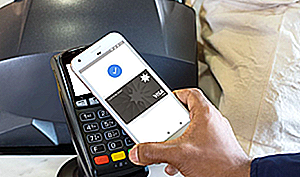 Система работает практически на всех новых устройствах. Смартфон должен поддерживать технологию NFC и иметь версию операционной системы 4.4 и более (в последней версии приложения требуется Android 5 и более). Марка и модель устройства значения не имеет.
Система работает практически на всех новых устройствах. Смартфон должен поддерживать технологию NFC и иметь версию операционной системы 4.4 и более (в последней версии приложения требуется Android 5 и более). Марка и модель устройства значения не имеет.
При соблюдении указанных требований Google Pay будет поддерживаться и на гаджете именитого бренда, и на телефоне от неизвестного китайского производителя. Стоит учитывать, что система работает лишь с картами Visa и MasterCard нового образца, поддерживающими технологию бесконтактной оплаты.
На данный момент ее поддерживают 15 российских банков. Среди них:
- Сбербанк;
- ВТБ 24;
- Тинькофф;
- Бинбанк;
- Точка;
- Раффайзенбанк;
- Альфа-банк;
- Русский стандарт.
Как подключить и настроить платежную систему Андроид в телефоне?
 Для использования системы Google Pay нужно скачать одноименное мобильное приложение в магазине Google Play. Предварительно рекомендуется отключить доступ root, если он получен, поскольку это может затруднить применение сервиса и снизить безопасность средств на привязанных картах.
Для использования системы Google Pay нужно скачать одноименное мобильное приложение в магазине Google Play. Предварительно рекомендуется отключить доступ root, если он получен, поскольку это может затруднить применение сервиса и снизить безопасность средств на привязанных картах.
Также необходимо включить блокировку экрана. Она помогает обеспечить дополнительную безопасность. Приложение по умолчанию устанавливается на русском языке, потому сложностей с его работой и настройкой возникнуть не должно. Настройка в основном сводится только к привязке карты.
Создание отдельного аккаунта не нужно, поскольку он уже есть – это учетная запись Google, которая связана со смартфоном. Если Google аккаунта еще нет, его будет необходимо создать. В этом случае процесс чуть затянется.
- После входа в Play Market приложение само потребует от пользователя войти в систему. Если адреса нет, нужно будет нажать на кнопку «Создать новый аккаунт». Откроется ссылка, по которой пользователь сможет ввести свое имя.
- После утверждения имени нужно придумать пароль. Он должен быть не слишком простым, и одновременно таким, чтобы пользователь его не забыл.
- Помимо этого для подключения google pay потребуется указать номер телефона. Это нужно, если возникнет необходимость восстановления доступа к системе – в этом случае на телефон придет код.
- Далее нужно согласиться с пользовательскими правилами, и откроется итоговая страница. После этого можно спокойно пользоваться, как всеми приложениями Андроид Пай, так и другими возможностями.
Предлагаем посмотреть видео о настройке и подключении Google Pay:
Инструкция по добавлению кредиток
Чтобы вести расчеты через систему, нужно привязать карту. Рассмотрим, как добавить карту в Гугл Pay или Андроид Pay, чтобы ею пользоваться – оплачивать через нее покупки.
 Нужно запустить приложение и нажать на кнопку «Начать».
Нужно запустить приложение и нажать на кнопку «Начать».- Далее надо выбрать «Добавить карту».
- Чтобы привязать карту, система предложит ввести ее номер, срок действия и указанный на ней код CVC/CVV.
- Необходимо принять соглашение системы и банка, нажать «Подтвердить» и ввести цифровой код, который придет в СМС. Аналогичным образом можно привязать еще несколько карт.
Предлагаем посмотреть видео-инструкцию по добавлению карт:
Установка приложения
Чтобы добавить карту, нужно предварительно установить приложение.
Это делается через Google Play. Если аккаунта Google еще нет, его нужно создать, так как все приложения, работают через него.
Какие карты можно использовать?
 Добавлять можно карты, работающие с платежными системами Visa и Mastercard. Стоит учесть, что картами МИР и Maestro система не работает. Для просмотра полного списка карт и банков, поддерживаемых системой, можно нажать на кнопку «Гамбургер» и выбрать в меню пункт «Банки-участники».
Добавлять можно карты, работающие с платежными системами Visa и Mastercard. Стоит учесть, что картами МИР и Maestro система не работает. Для просмотра полного списка карт и банков, поддерживаемых системой, можно нажать на кнопку «Гамбургер» и выбрать в меню пункт «Банки-участники».
Как добавить вторую карту?
Легко ли добавить вторую карту в Гугл Pay и как это сделать?
Вторая карта добавляется аналогичным образом. Нужно выбрать «Добавить карту» и ввести ее реквизиты, подтвердив соглашение путем ввода кода. Кроме банковских сервис дает возможность привязывать подарочные и бонусные карты, позволяющие получить скидки в магазинах. Чтобы посмотреть все привязанные карты, нужно нажать на кнопку «Карты», расположенную в приложении внизу экрана.
Подтверждение действий и возможные сбои
После ввода реквизитов карты на телефон придет смс-сообщение, где будет указан код для подтверждения. Символы нужно ввести в специальное поле. Кроме этого придет уведомление от банка с подтверждением успешного добавления. При добавлении карт могут возникнуть следующие проблемы:
- Если не получается добавить карту, нужно проверить, относится ли выпустивший ее банк к партнерам системы. Вопросы относительно карточки можно задать сотрудникам банка.
- Если при добавлении появляется ошибка сети, надо проверить подключение к вай-фай либо мобильному интернету. Если карта добавляется на часы, нужно удостовериться, что они находятся рядом со смартфоном, и на обоих гаджетах включен Bluetooth.
 При автоматическом удалении карт проблема, скорее всего, кроется в отключении блокировки экрана. В таком случае все карточки удаляются в целях безопасности. Нужно установить блокировку, открыть приложение и добавить карту снова.
При автоматическом удалении карт проблема, скорее всего, кроется в отключении блокировки экрана. В таком случае все карточки удаляются в целях безопасности. Нужно установить блокировку, открыть приложение и добавить карту снова.
Если возникают какие-либо проблемы, пользователь может связаться со службой поддержки электронной системы платежей.
Как оплачивать покупки в магазинах?
Сначала пользователь может не понимать, как платить через Гугл Пай. Тем не менее, это достаточно просто. Когда приложение уже установлено и карты добавлены, можно смело использовать систему:
- Для совершения бесконтактных платежей нужно разблокировать смартфон. Активация программы при этом не нужна.
- Для совершения платежа в торговой точке надо только поднести смартфон к терминалу оплаты. При этом терминал должен поддерживать бесконтактную оплату.
Обычно они оснащены специальным знаком, свидетельствующим о такой возможности. Телефон нужно держать над терминалом до возникновения оповещения об успешной оплате. Деньги в этом случае списываются с карты, которая определена как основная.
 Если нужно совершить платеж с неосновной карты, потребуются дополнительные действия. Стоит понимать, что с таких карточек могут совершаться лишь разовые платежи.
Если нужно совершить платеж с неосновной карты, потребуются дополнительные действия. Стоит понимать, что с таких карточек могут совершаться лишь разовые платежи.
Чтобы сделать оплату дополнительной картой, надо предварительно разблокировать телефон, активировать Google Pay и из перечня карт выбрать необходимую. Для совершения этого действия нужно провести справа налево по карте, установленной как основная. После этого смартфон задней панелью подносится к терминалу, и оплата совершается.
Если смартфон приложен к терминалу, но оплата не происходит, можно попробовать изменить его положение или подержать чуть дольше. Также нужно убедиться, что телефон разблокирован, Гугл пей является платежным приложением по умолчанию, а торговая точка работает с данной системой.
Предлагаем посмотреть видео о том, как оплачивать покупки с помощью платежной системы Google Pay:
Нужен ли интернет?
 Итак, нужен ли интернет при оплате через nfc? Для совершения транзакций через Google Pay подключение к интернету не требуется. В процессе оплаты обмен данными производится через подключение платежного терминала. Получателям платежа не предоставляются данные карт, а каждая операция имеет свой код, который шифруется и хранится только на только на устройстве владельца.
Итак, нужен ли интернет при оплате через nfc? Для совершения транзакций через Google Pay подключение к интернету не требуется. В процессе оплаты обмен данными производится через подключение платежного терминала. Получателям платежа не предоставляются данные карт, а каждая операция имеет свой код, который шифруется и хранится только на только на устройстве владельца.
Безопасно ли применять?
Использование системы Google Payments полностью безопасно. Уже на этапе установки все риски несанкционированного получения паролей устраняются. Также исключается любая возможность, что другой человек помимо владельца сможет сделать оплату посредством его смартфона.
Это возможно лишь в том случае, если кто-то еще знает пин-код от карты либо графический ключ. Потому после установки приложения нужно ответственно относиться к графическому ключу – он не менее важен для безопасности, чем пин-код.
Вторая линия защиты – чип NFC. Для него характерен малый радиус действия (10 см), что дает возможность быстрой настойки соединения и передачи нужных данных на коротком расстоянии. Даже на дистанции в 20 см считать сигнал NFC-чипа будет нельзя. Взломать телефон также невозможно.
Именно поэтому применяются конкретно эти чипы. Кроме этого, для функционирования системы достаточно питания только на одном чипе. Google Pay также не дает возможности делать скриншоты, что обеспечивает дополнительную безопасность.
Можно ли рассчитываться за покупки через смарт-часы?
 Умные часы также можно использовать для оплаты везде, где работает Google Pay. Чтобы функция стала доступна, нужно установить на смарт-часы приложение и иметь карту, поддерживаемую банком-партнером. Информацию о карте нужно сохранить на часы – тогда можно делать покупки прямо через них без смартфона.
Умные часы также можно использовать для оплаты везде, где работает Google Pay. Чтобы функция стала доступна, нужно установить на смарт-часы приложение и иметь карту, поддерживаемую банком-партнером. Информацию о карте нужно сохранить на часы – тогда можно делать покупки прямо через них без смартфона.
Делается это следующим образом:
- На часах нужно открыть приложение Google Pay .
- Нажать на кнопку «Начать».
- Настроить блокировку экрана (если это не было сделано раньше).
- Взять смартфон и по инструкции добавить карту. Надо учесть, что она будет сохранена только в приложении на часах.
После этого карточка появится в приложении. На данный момент в часы нельзя добавить бонусные, подарочные и скидочные карты. Чтобы совершить оплату через часы, нужно проделать следующие действия:
- Открыть на смарт-часах Google Pay.
- Поднести их к терминалу и дождаться вибрации либо звукового сигнала.
- Вне зависимости от типа карты может потребоваться выбрать «Кредитная».
- В некоторых случаях нужно ввести пин-код карты.
Когда на терминале появится оповещение об успешной оплате, часы можно убирать. Система Google Pay удобна и безопасна. Она значительно упрощает процесс оплаты товаров и услуг, устраняя необходимость носить с собой кошелек и даже карту. Данные пользователя надежно защищены, и ему не стоит переживать, что они попадут к злоумышленникам. Разобраться с тем, как работает система, достаточно просто.
devicepay.ru

 Необходимо наличие модуля NFC, который, как обеспечивает передачу данных на близком расстоянии, так и дает возможность платить через смартфон в платежном терминале, также поддерживающем технологию Гугл Пэй. Прежде чем начинать работать с сервисом, нужно убедиться, что таковой модуль присутствует.
Необходимо наличие модуля NFC, который, как обеспечивает передачу данных на близком расстоянии, так и дает возможность платить через смартфон в платежном терминале, также поддерживающем технологию Гугл Пэй. Прежде чем начинать работать с сервисом, нужно убедиться, что таковой модуль присутствует. Нужно запустить приложение и нажать на кнопку «Начать».
Нужно запустить приложение и нажать на кнопку «Начать». При автоматическом удалении карт проблема, скорее всего, кроется в отключении блокировки экрана. В таком случае все карточки удаляются в целях безопасности. Нужно установить блокировку, открыть приложение и добавить карту снова.
При автоматическом удалении карт проблема, скорее всего, кроется в отключении блокировки экрана. В таком случае все карточки удаляются в целях безопасности. Нужно установить блокировку, открыть приложение и добавить карту снова.